一片冰心在玉壶。
芙蓉楼送辛渐
<span class=“btn” @click=“isShow2 = !isShow2”>
{{ isShow2 ? ‘收起’ : ‘展开’ }}
寒雨连江夜入吴,
平明送客楚山孤。
洛阳亲友如相问,
一片冰心在玉壶。
总结: 代码非常的冗余和重复吧? 解决方案呢? 就是采用我们的组件化开发的方式, 往下看
1.1_vue组件_概念
组件是可复用的 Vue 实例, 封装标签, 样式和JS代码
组件化 :封装的思想,把页面上 可重用的部分 封装为 组件,从而方便项目的 开发 和 维护
一个页面, 可以拆分成一个个组件,一个组件就是一个整体, 每个组件可以有自己独立的 结构 样式 和 行为(html, css和js)
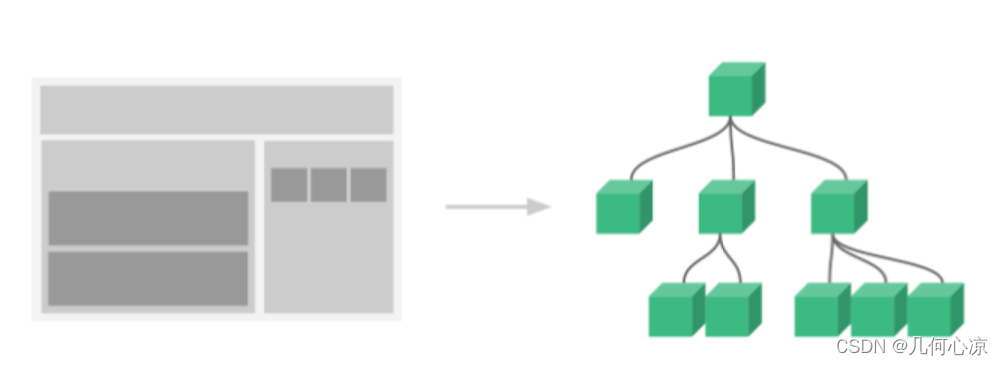
1.2_vue组件_基础使用
目标: 每个组件都是一个独立的个体, 代码里体现为一个独立的.vue文件
口诀: 哪部分标签复用, 就把哪部分封装到组件内
(重要): 组件内template只能有一个根标签
(重要): 组件内data必须是一个函数, 独立作用域
步骤:
- 创建组件 components/Pannel.vue
封装标签+样式+js - 组件都是独立的, 为了复用
芙蓉楼送辛渐
<span class=“btn” @click=“isShow = !isShow”>
{{ isShow ? “收起” : “展开” }}
寒雨连江夜入吴,
平明送客楚山孤。
洛阳亲友如相问,
一片冰心在玉壶。
- 注册组件: 创建后需要注册后再使用
全局 - 注册使用
全局入口在main.js, 在new Vue之上注册
语法:
import Vue from ‘vue’
import 组件对象 from ‘vue文件路径’
Vue.component(“组件名”, 组件对象)
main.js - 立即演示
// 目标: 全局注册 (一处定义到处使用)
// 1. 创建组件 - 文件名.vue
// 2. 引入组件
import Pannel from ‘./components/Pannel’
// 3. 全局 - 注册组件
/*
语法:
Vue.component(“组件名”, 组件对象)
*/
Vue.component(“PannelG”, Pannel)
全局注册PannelG组件名后, 就可以当做标签在任意Vue文件中template里用
单双标签都可以或者小写加-形式, 运行后, 会把这个自定义标签当做组件解析, 使用组件里封装的标签替换到这个位置
局部 - 注册使用
语法:
import 组件对象 from ‘vue文件路径’
export default {
components: {
“组件名”: 组件对象
}
}
任意vue文件中中引入, 注册, 使用
案例:折叠面板
组件使用总结:
-
(创建)封装html+css+vue到独立的.vue文件中
-
(引入注册)组件文件 => 得到组件配置对象
-
(使用)当前页面当做标签使用
1.3_vue组件-scoped作用
目的: 解决多个组件样式名相同, 冲突问题
需求: div标签名选择器, 设置背景色
问题: 发现组件里的div和外面的div都生效了
解决: 给Pannel.vue组件里style标签上加scoped属性即可
App.vue中使用并传入数据
总结: 组件封装复用的标签和样式, 而具体数据要靠外面传入
2.1_vue组件通信_父向子-配合循环
目的: 把数据循环分别传入给组件内显示
数据
list: [
{ id: 1, proname: “超级好吃的棒棒糖”, proprice: 18.8, info: ‘开业大酬宾, 全场8折’ },
{ id: 2, proname: “超级好吃的大鸡腿”, proprice: 34.2, info: ‘好吃不腻, 快来买啊’ },
{ id: 3, proname: “超级无敌的冰激凌”, proprice: 14.2, info: ‘炎热的夏天, 来个冰激凌了’ },
],
正确代码(不可复制)`
<MyProduct v-for=“obj in list” :key=“obj.id”
:title=“obj.proname”
:price=“obj.proprice”
:intro=“obj.info”
单向数据流
在vue中需要遵循单向数据流原则
-
父组件的数据发生了改变,子组件会自动跟着变
-
子组件不能直接修改父组件传递过来的props props是只读的
父组件传给子组件的是一个对象,子组件修改对象的属性,是不会报错的,对象是引用类型, 互相更新

总结: props的值不能重新赋值, 对象引用关系属性值改变, 互相影响
2.2_vue组件通信_单向数据流
目标: props变量本身是只读不能重新赋值
目标:从父到子的数据流向,叫单向数据流
原因: 子组件修改, 不通知父级, 造成数据不一致性
如果第一个MyProduct.vue内自己修改商品价格为5.5, 但是App.vue里原来还记着18.8 - 数据 不一致了
所以: Vue规定props里的变量, 本身是只读的

总结: 所以props变量本身是不能重新赋值的
问题: 那我怎么才能修改子组件接收到的值呢? - 其实要影响父亲, 然后数据响应式来影响儿子们
2.3_vue组件通信_子向父
目标: 从子组件把值传出来给外面使用
需求: 课上例子, 砍价功能, 子组件点击实现随机砍价-1功能

语法:
-
父: @自定义事件名=“父methods函数”
-
子: this.$emit(“自定义事件名”, 传值) - 执行父methods里函数代码

components/MyProduct_sub.vue
标题: {{ title }}
价格: {{ price }}元
{{ intro }}
<button @click=“subFn”>宝刀-砍1元
App.vue
<MyProduct v-for=“(obj, ind) in list” :key=“obj.id”
:title=“obj.proname”
:price=“obj.proprice”
:intro=“obj.info”
:index=“ind”
@subprice=“fn”
总结: 父自定义事件和方法, 等待子组件触发事件给方法传值
2.4_阶段小结
目标: 总结父子组件关系-通信技术口诀
组件是什么?
- 是一个vue实例, 封装标签, 样式和JS代码
组件好处?
- 便于复用, 易于扩展
组件通信哪几种, 具体如何实现?
-
父 -> 子
-
父 <- 子
2.5_vue组件通信-EventBus
目标: 常用于跨组件通信时使用
两个组件的关系非常的复杂,通过父子组件通讯是非常麻烦的。这时候可以使用通用的组件通讯方案:事件总线(event-bus)
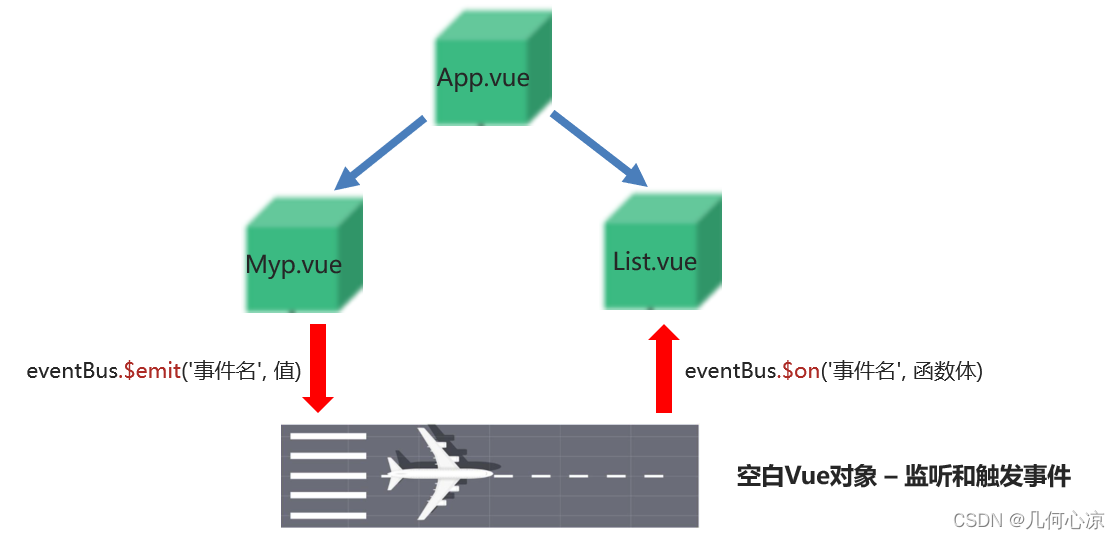
核心语法
EventBus/index.js- 定义事件总线bus对象
import Vue from ‘vue’
// 导出空白vue对象
export default new Vue()
List.vue注册事件 - 等待接收要砍价的值 (直接复制) - 准备兄弟页面
{{ item.proname }}
{{ item.proprice }}
components/MyProduct_sub.vue(带学生主要写触发eventBus身上事件)
标题: {{ title }}
价格: {{ price }}元
{{ intro }}
<button @click=“subFn”>宝刀-砍1元
List.vue正确代码(EventBus接收方)
{{ item.proname }}
{{ item.proprice }}
总结: 空的Vue对象, 只负责$on注册事件, e m i t 触 发 事 件 , 一 定 要 确 保 emit触发事件, 一定要确保 emit触发事件,一定要确保on先执行
2.6_组件通讯说明
Vue的组件通讯不仅仅这三种,还有几种方式,如果想了解可以去小编之前的文章中查看,在这里小编只为大家罗列了上面常用的三种方式
完整效果演示
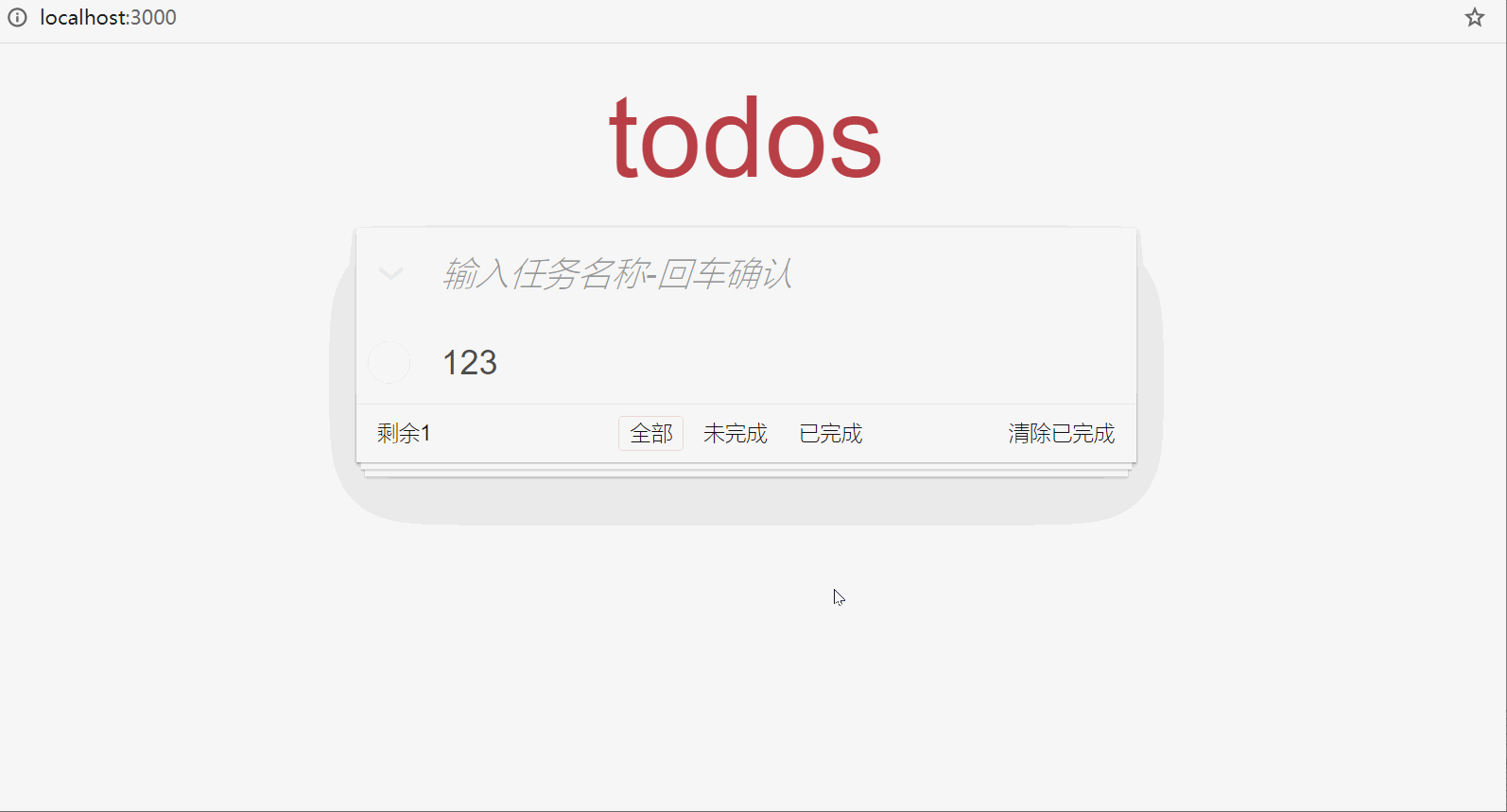
3.0_todo案例-创建工程和组件
目标: 新建工程, 准备好所需的一切
-
需求1: 创建新工程
-
需求2: 分组件创建 – 准备标签和样式(从.md笔记复制)
分析:
①:初始化todo工程
②:创建3个组件和里面代码(在预习资料.md复制)
③:把styles的样式文件准备好(从预习资料复制)
④: App.vue引入注册使用, 最外层容器类名todoapp
预先准备: 把styles的样式文件准备好(从预习资料复制), 在App.vue引入使用
// 1.0 样式引入
import “./styles/base.css”
import “./styles/index.css”
根据需求: 我们定义3个组件准备复用

components/TodoHeader.vue - 复制标签和类名
todos
<input
class=“new-todo”
placeholder=“输入任务名称-回车确认”
autofocus
/>
components/TodoMain.vue - 复制标签和类名
-
components/TodoFooter.vue - 复制标签和类名
剩余数量值
未完成
已完成
清除已完成
App.vue中引入和使用
3.1_todo案例-铺设待办任务
目的: 把待办任务, 展示到页面TodoMain.vue组件上
-
需求1: 把待办任务, 展示到页面TodoMain.vue组件上
-
需求2: 关联选中状态, 设置相关样式
分析:
①: App.vue – 准备数组传入TodoMain.vue内
②: v-for循环展示数据
③: v-model绑定复选框选中状态
④: 根据选中状态, 设置完成划线样式
App.vue
export default {
data() {
return {
list: [
{ id: 100, name: “吃饭”, isDone: true },
{ id: 201, name: “睡觉”, isDone: false },
{ id: 103, name: “打豆豆”, isDone: true },
],
};
}
};
TodoMain.vue
-
<button @click=“delFn(index)” class=“destroy”>
3.2_todo案例-添加任务
目标: 在顶部输入框输入要完成的任务名, 敲击回车, 完成新增功能
- 需求: 输入任务敲击回车, 新增待办任务
分析:
①: TodoHeader.vue – 输入框 – 键盘事件 – 回车按键
②: 子传父, 把待办任务 – App.vue中 – 加入数组list里
③: 原数组改变, 所有用到的地方都会更新
④: 输入框为空, 提示用户必须输入内容
TodoHeader.vue
todos
<input
class=“new-todo”
placeholder=“输入任务名称-回车确认”
autofocus
@keydown.enter=“downFn”
v-model=“task”
/>
App.vue
<TodoHeader @create=“createFn”>
methods: {
createFn(taskName){ // 添加任务
// 3.3 push到数组里
let id = this.list.length == 0 ? 100 : this.list[this.list.length - 1].id + 1
this.list.push({
id: id,
name: taskName,
isDone: false
})
},
}
3.3_todo案例-删除任务
目标: 实现点x, 删除任务功能
- 需求: 点击任务后的x, 删除当前这条任务
分析:
①: x标签 – 点击事件 – 传入id区分
②: 子传父, 把id传回– App.vue中 – 删除数组list里某个对应的对象
③: 原数组改变, 所有用到的地方都会更新
App.vue - 传入自定义事件等待接收要被删除的序号
<TodoMain :arr=“showArr” @del=“deleteFn”>
methods: {
deleteFn(theId){ // 删除任务
let index = this.list.findIndex(obj => obj.id === theId)
this.list.splice(index, 1)
},
},
TodoMain.vue - 把id传回去实现删除(想好数据在哪里, 就在哪里删除)
<button class=“destroy” @click=“delFn(obj.id)”>
methods: {
delFn(id){
// 4.1 子传父
this.$emit(‘del’, id)
}
}
3.4_todo案例-底部统计
目的: 显示现在任务的总数
- 需求: 统计当前任务的条数
分析:
①: App.vue中 – 数组list – 传给TodoFooter.vue
②: 直接在标签上显示 / 定义计算属性用于显示都可以
③: 原数组只要改变, 所有用到此数组的地方都会更新
TodoFooter.vue - 接收list统计直接显示
剩余{{ count }}
未完成
已完成
清除已完成
App.vue - 传入数据
3.5_todo案例-数据切换
目的: 点击底部切换数据
-
需求1: 点击底部切换 – 点谁谁有边框
-
需求2: 对应切换不同数据显示
分析:
①: TodoFooter.vue – 定义isSel – 值为all, yes, no其中一种
②: 多个class分别判断谁应该有类名selected
③: 点击修改isSel的值
④: 子传父, 把类型isSel传到App.vue
⑤: 定义计算属性showArr, 决定从list里显示哪些数据给TodoMain.vue和TodoFooter.vue
App.vue
<TodoFooter :farr=“showArr” @changeType=“typeFn”>
TodoFooter.vue
剩余{{ count }}
-
<a :class=“{selected: isSel === ‘all’}” href=“javascript:;” @click=“isSel=‘all’”>全部
<a :class=“{selected: isSel === ‘no’}” href=“javascript:;” @click=“isSel=‘no’”>未完成
<a :class=“{selected: isSel === ‘yes’}” href=“javascript:;” @click=“isSel=‘yes’”>已完成
清除已完成
3.6_todo案例-清空已完成
目的: 点击右下角按钮- 把已经完成的任务清空了
- 需求: 点击右下角链接标签, 清除已完成任务
分析:
①: 清空标签 – 点击事件
②: 子传父 – App.vue – 一个清空方法
③: 过滤未完成的覆盖list数组 (不考虑恢复)
App.vue - 先传入一个自定义事件-因为得接收TodoFooter.vue里的点击事件
<TodoFooter :farr=“showArr” @changeType=“typeFn” @clear=“clearFun”>
TodoFooter.vue
<button class=“clear-completed” @click=“clearFn”>清除已完成
3.7_todo案例-数据缓存
目的: 新增/修改状态/删除 后, 马上把数据同步到浏览器本地存储
- 需求: 无论如何变化 – 都保证刷新后数据还在
分析:
①: App.vue – 侦听list数组改变 – 深度
②: 覆盖式存入到本地 – 注意本地只能存入JSON字符串
③: 刷新页面 – list应该默认从本地取值 – 要考虑无数据情况空数组
App.vue
3.8_todo案例-全选功能
目标: 点击左上角v号, 可以设置一键完成, 再点一次取消全选
-
需求1: 点击全选 – 小选框受到影响
-
需求2: 小选框都选中(手选) – 全选自动选中状态
分析:
①: TodoHeader.vue – 计算属性 - isAll
②: App.vue – 传入数组list – 在isAll的set里影响小选框
③: isAll的get里统计小选框最后状态, 影响isAll – 影响全选状态
④: 考虑无数据情况空数组 – 全选不应该勾选
提示: 就是遍历所有的对象, 修改他们的完成状态属性的值
TodoHeader.vue




















 5741
5741

 被折叠的 条评论
为什么被折叠?
被折叠的 条评论
为什么被折叠?








